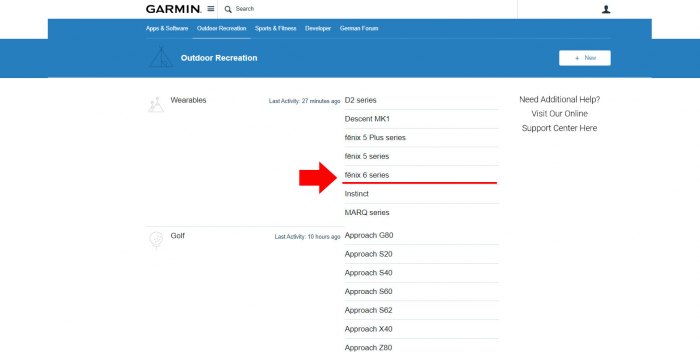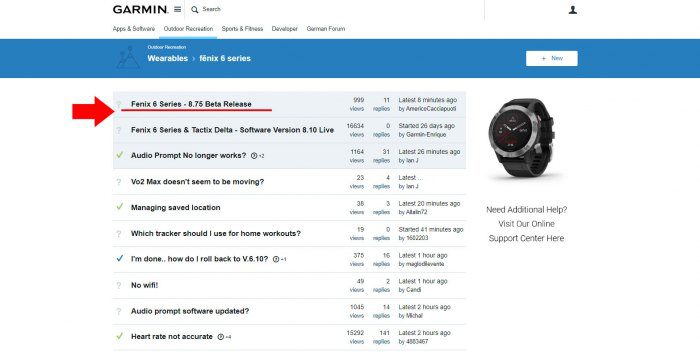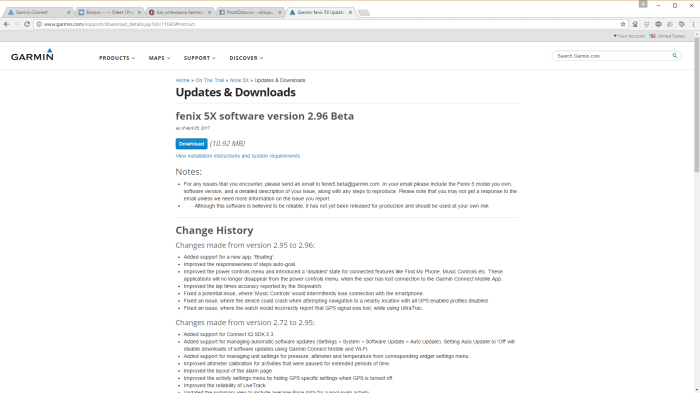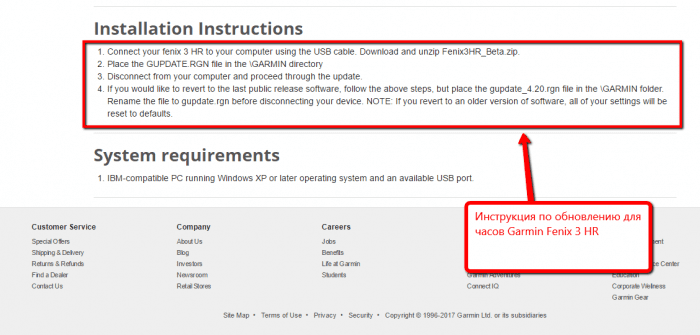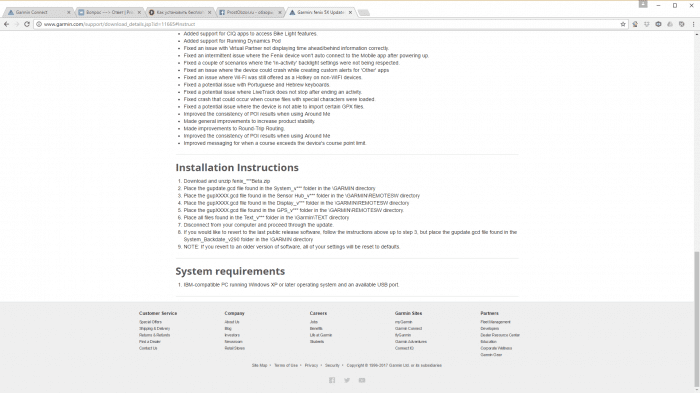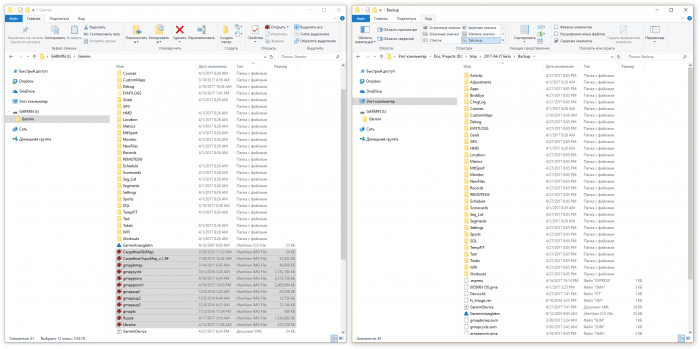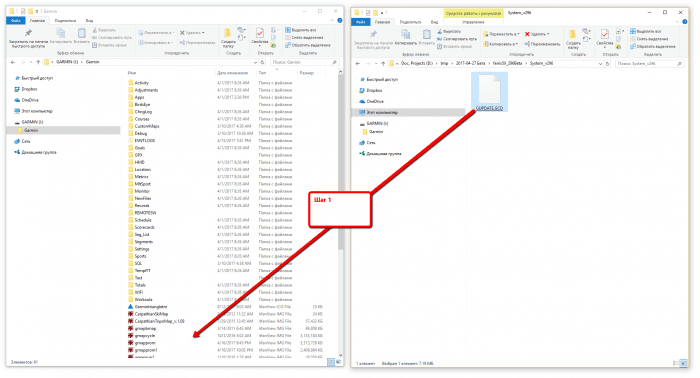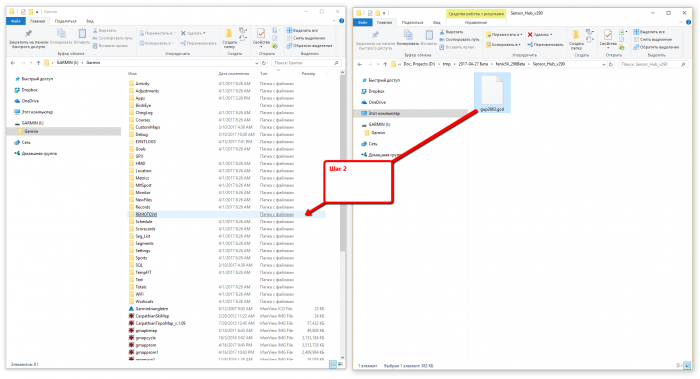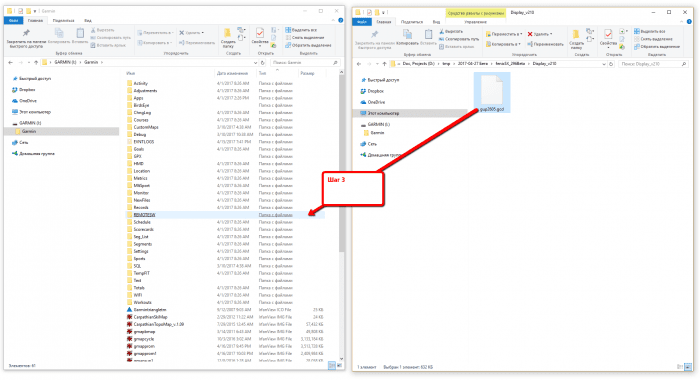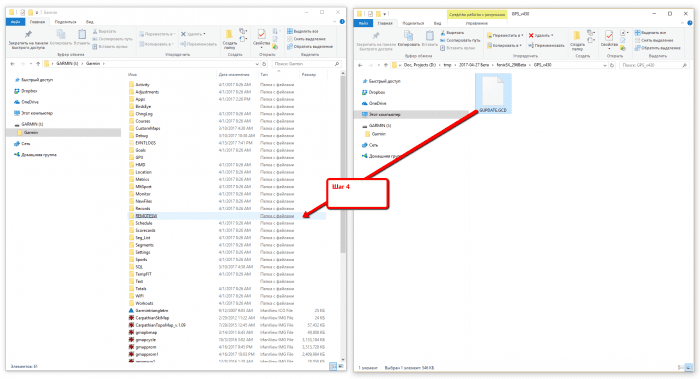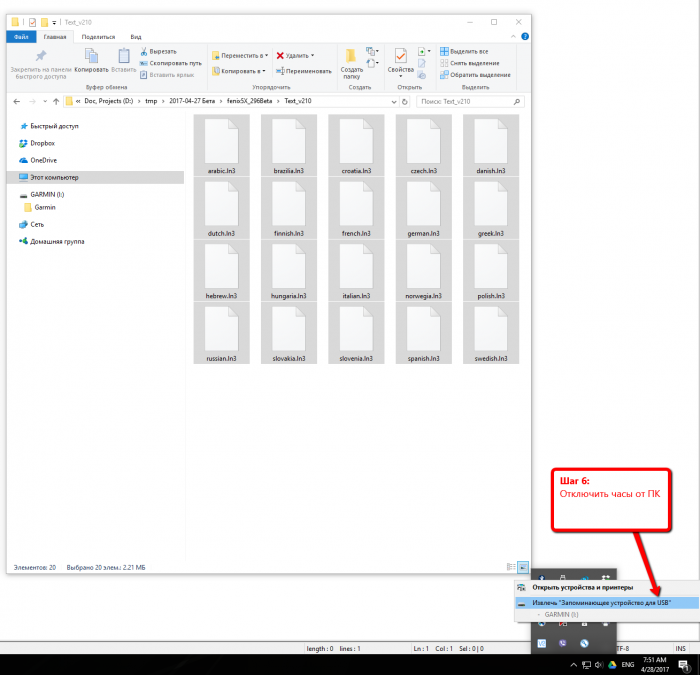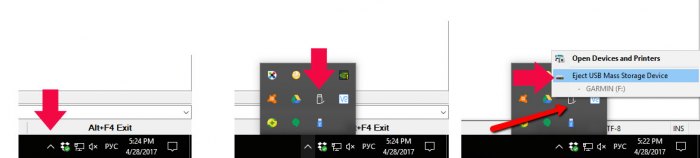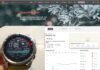Иногда, особенно для новых моделей часов, не хочется ждать выпуска официального релиза новой прошивки.
Особенно, если вы знаете, что в новой прошивке уже исправлены проблемы, которые не дают вам покоя в Ваших часах.
Что же делать в этом случае?
Давайте попробуем обновить прошивку часов самостоятельно и поставить последнюю Бету-версию программного обеспечения.
А что такое Бета-версия?
В двух словах — это не финальная версия а почти уже готовое программное обеспечение, которое еще не выпускают на рынок, а предлагают пользователям попробовать исправления или изменения до официального выпуска.
Этот термин используют разработчики программного обеспечения. Детальное описание читайте в Википедии.
Прежде всего, обращаю внимание, что установки свежих прошивок на часы — это операция, которую вы делаете на свой свой страх и риск!
Если вы сомневаетесь и не знакомы с техническими особенностями часов и работы с ПК -лучше дождитесь стабильной и официальной версии прошивки и обновите часы автоматически через установленную на ПК программу Garmin Express.
Да и сам производитель говорит: «Although this software is believed to be reliable, it has not yet been released for production and should be used at your own risk».
Перевожу: «Хотя это программное обеспечение считается надежным, оно еще не выпущено для производства и возможно использовать его на свой риск».
![]() Поэтому детям до 18 я не рекомендую прошивать часы самостоятельно или делать это под наблюдением взрослых 🙂
Поэтому детям до 18 я не рекомендую прошивать часы самостоятельно или делать это под наблюдением взрослых 🙂
Хорошо, если вы морально созрели и хотите попробовать новые исправления раньше всех и стать потенциальным бета-тестером, давайте начнем.
Видео: Как обновить прошивку часов Garmin Fenix 6X (работает для всех моделей серии 6)
Пошаговая инструкция, как сделать прошивку часов Garmin Fenix 6X:
Данный способ аналогично работает на других моделях часов Fenix а также и Forerunner, Viuvoactive, Instince, Venu, MARQ, Quatix.
Шаг 1: Зайти на официальный форум Garmin и выбрать свою модель часов.
Шаг 2: Найти пост про новую Бета-версию прошивки, например тут — forums.garmin.com/outdoor-recreation/outdoor-recreation/f/fenix-6-series
Например здесь — www.garmin.com/support/download_details.jsp?id=11665
Шаг 3: Сохраняем ZIP-архив и смотрим инструкцию по установке прошивки по шагам.
Шаг 4: Подключаем часы к ПК с помощью USB кабеля и копируем файлы прошивки согласно инструкции в папку часов.
Шаг 5: Если вы сделали все правильно по пунктах, то отключайте часы и ждите загрузки и обновления прошивки.
Если Вы сделали все правильно, то можете проверить версию прошивки в меню Настройки — Система — Об Устройстве. На дисплее часов увидите новый номер прошивки.
 Видео: Как обновить прошивку часов Garmin Fenix 5 X
Видео: Как обновить прошивку часов Garmin Fenix 5 X
Пошаговая инструкция, как сделать прошивку часов Garmin Fenix 5X:
Данный способ аналогично работает на других моделях часов Fenix.
Шаг 1: Зайти на страницу бета-релиза и ознакомиться с информацией.
Например здесь — http://www.garmin.com/support/download_details.jsp?id=11665
![]() Если вы нашли те проблемы, которые исправили в ваших часах — есть смысл менять прошивку. Если нет — «не будите лихо пока тихо» — ждите официальную прошивку.
Если вы нашли те проблемы, которые исправили в ваших часах — есть смысл менять прошивку. Если нет — «не будите лихо пока тихо» — ждите официальную прошивку.
Шаг 2. Скачайте архив прошивки по ссылке. Ссылка на загрузку указана в документе.
Кстати, а как сделать ручную прошивку часов Garmin Fenix 3 HR?
Для этого просто зайдите на сайт Gamrin и следуйте инструкциям — например вот ссылка: http://www8.garmin.com/support/download_details.jsp?id=10270
Все что вам нужно — следовать инструкции внизу релиза. Единственный момент, для каждых часов есть свои особенности установки.
Давайте же вернемся к установке обновления для часов Garmin Fenix 5 X.
Шаг 3. Ознакомьтесь с инструкциями по установке. Детальное пояснение обычно находятся на той же странице, где расположен сам Бета-релиз прошивки.
Шаг 4. Подключите часы к ПК. Не забудьте предварительно в настройках часов установить режим флешки часов. Делается это через меню часов:
Настройки — Система — Режим USB должен быть установлен в «Накопитель»
Таким образом при подключении часов к компьютеру у вас появится новый диск в проводнике.
Шаг 5. Откройте директорию, в которую вы сохранили архив. Разархивируйте его в этой же папке.
Откройте 2 окна проводника или в другой файловый редактор, например Total Commander.
В одном окне у вас будут отображаться часы Garmin с набором системных папок и файлов а в другой части или окне — набор файлов прошивки, которые вы только что разархивировали.
![]() Кстати, перед установкой прошивки, от греха, сделайте бекап часов. Обычно я делаю себе полный бекап (сохранение) всей информации с часов кроме карт, т.к. их размер достаточно большой.
Кстати, перед установкой прошивки, от греха, сделайте бекап часов. Обычно я делаю себе полный бекап (сохранение) всей информации с часов кроме карт, т.к. их размер достаточно большой.
Карта России — 1,4 Гб, карта Украины — 450 Мб, восточная Европа, мир — идут от 2-3 Гб.
Копирование карт будет занимать достаточно долго. Кроме того, карты у меня сохраняются отдельно на другом жестком диске. 🙂
 Пошаговая инструкция по прошивке часов Garmin Fenix 5 X
Пошаговая инструкция по прошивке часов Garmin Fenix 5 X
А) Скопируйте файл gupdate.gcd который находится в папке System_v *** в каталог часов \GARMIN То есть прямо в корень часов.
Где *** — соответствующий номер версии
Б) Скопируйте файл gupXXXX.gcd который находится в папке Sensor Hub_v *** в каталог часов \GARMIN\REMOTESW
где XXXX , *** — это номер версии
В) Скопируйте файл gupXXXX.gcd который находится в папке Display_v *** в каталог часов \GARMIN\REMOTESW
где XXXX , *** — это номер версии
Г) Скопируйте файл gupXXXX.gcd который находится в папке GPS_v *** в каталог часов \GARMIN\REMOTESW
где XXXX , *** — это номер версии
Д) Перейдите в папку прошивки Text_v ***, выберите ВСЕ текстовые файлы интерфейса и скопируйте в папку с содержимым \Garmin\TEXT
В этом случае, вы замените старые языковые файлы, которые расположены в ваших часах на новые.
Е) Отключите часы от компьютера культурно, через меню Windows. 🙂
Вместо циферблата часов вы увидите информацию про наличии нового обновления. Часы предложат обновиться сейчас или запустить обновление позже, ночью.
Жмем на обновление конечно! 🙂
И если вы сделали все правильно — просто наблюдайте, как ваши часы будут обновляться.
На циферблате часов будет автоматически отображаться информация про ход обновления.
В конечном результате загрузится циферблат часов, которые вы ранее выбрали в своих часах. Это будет финальным шагом вашего обновления.
При этом ваши спортивные активности, рекорды будут сохранены.
История пульса в виджете может быть сброшена. Это не критично.
Как проверить версию прошивки в часах Fenix?
Удерживайте кнопку Up-Menu 1-2 сек постоянно.
Перейдите в раздел: Меню — Настройки — О системе — (тут будет отображать номер текущей версии часов)
Если процесс не пошел — что делать в этом случае?
Вы можете вернуться к последнему стабильному программному обеспечению.
Повторите шаги А, Б однако в конце операций закиньте файл gupdate.gcd с папки прошивки System_Backdate_v290 (в нашем случае это последняя стабильная версия программного обеспечения часов) в корень часов — это пака Garmin.
В случае возвращения часов к стабильной версии прошивки все ваши настройки будут сброшены!
Еще раз повторяю: процесс прошивки часов — это критическая и важная операция.
Если вам не нужно что-то исправлять в функционале и вы не нашли свою проблему в списку исправлений на странице Бета-версии — лучше дождитесь стабильной версии программного обеспечения.
Вы берете всю ответственность на себя, как только начнете делать прошивку ваших часов!
Если вы установили прошивку и заметили проблему в часах — дайте знать Garmin:
Отправьте электронное письмо на адрес [email protected].
В своем электронном письме укажите, какая у вас версия Fenix 5, версия программного обеспечения и подробное описание вашей проблемы, а также все шаги по воспроизведению.
Обратите внимание: вы не получите ответ на Ваше сообщение, если специалистам Garmin не понадобится дополнительная информация о проблеме, о которой вы сообщаете.
Вопрос по версиях:
Например, вышла Бета-прошивка вер. 2.96. В ваших часах текущая версия 2.40.
Нужно ли дополнительно доставлять промежуточные прошивки, чтобы обновиться до версии 2.96?
— Нет ,не нужно. Вы сможете обновиться к версии 2.96 установив текущую версию прошивки по шагам, о которых я рассказывал.
В заключении скажу, что я успешно обновил свои часы Garmin Fenix 5X и получил последнюю Бета-прошивку. Продолжаю тестировать часы и теперь я бета-тестер ! 🙂